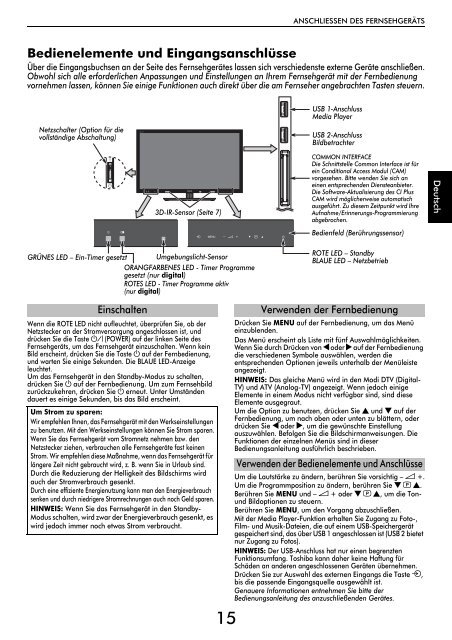Modellreihe WL76* Digital Modellreihe YL76* Digital - Toshiba-OM.net
Modellreihe WL76* Digital Modellreihe YL76* Digital - Toshiba-OM.net
Modellreihe WL76* Digital Modellreihe YL76* Digital - Toshiba-OM.net
Erfolgreiche ePaper selbst erstellen
Machen Sie aus Ihren PDF Publikationen ein blätterbares Flipbook mit unserer einzigartigen Google optimierten e-Paper Software.
ANSCHLIESSEN DES FERNSEHGERÄTS<br />
Bedienelemente und Eingangsanschlüsse<br />
Über die Eingangsbuchsen an der Seite des Fernsehgerätes lassen sich verschiedenste externe Geräte anschließen.<br />
Obwohl sich alle erforderlichen Anpassungen und Einstellungen an Ihrem Fernsehgerät mit der Fernbedienung<br />
vornehmen lassen, können Sie einige Funktionen auch direkt über die am Fernseher angebrachten Tasten steuern.<br />
Netzschalter (Option für die<br />
vollständige Abschaltung)<br />
USB 1-Anschluss<br />
Media Player<br />
USB 2-Anschluss<br />
Bildbetrachter<br />
3D-IR-Sensor (Seite 7)<br />
C<strong>OM</strong>MON INTERFACE<br />
Die Schnittstelle Common Interface ist für<br />
ein Conditional Access Modul (CAM)<br />
vorgesehen. Bitte wenden Sie sich an<br />
einen entsprechenden Diensteanbieter.<br />
Die Software-Aktualisierung des CI Plus<br />
CAM wird möglicherweise automatisch<br />
ausgeführt. Zu diesem Zeitpunkt wird Ihre<br />
Aufnahme/Erinnerungs-Programmierung<br />
abgebrochen.<br />
Bedienfeld (Berührungssensor)<br />
Deutsch<br />
GRÜNES LED – Ein-Timer gesetzt Umgebungslicht-Sensor<br />
ORANGFARBENES LED - Timer Programme<br />
gesetzt (nur digital)<br />
ROTES LED - Timer Programme aktiv<br />
(nur digital)<br />
Einschalten<br />
Wenn die ROTE LED nicht aufleuchtet, überprüfen Sie, ob der<br />
Netzstecker an der Stromversorgung angeschlossen ist, und<br />
drücken Sie die Taste ! (POWER) auf der linken Seite des<br />
Fernsehgeräts, um das Fernsehgerät einzuschalten. Wenn kein<br />
Bild erscheint, drücken Sie die Taste 1 auf der Fernbedienung,<br />
und warten Sie einige Sekunden. Die BLAUE LED-Anzeige<br />
leuchtet.<br />
Um das Fernsehgerät in den Standby-Modus zu schalten,<br />
drücken Sie 1 auf der Fernbedienung. Um zum Fernsehbild<br />
zurückzukehren, drücken Sie 1 erneut. Unter Umständen<br />
dauert es einige Sekunden, bis das Bild erscheint.<br />
Um Strom zu sparen:<br />
Wir empfehlen Ihnen, das Fernsehgerät mit den Werkseinstellungen<br />
zu benutzen. Mit den Werkseinstellungen können Sie Strom sparen.<br />
Wenn Sie das Fernsehgerät vom Strom<strong>net</strong>z nehmen bzw. den<br />
Netzstecker ziehen, verbrauchen alle Fernsehgeräte fast keinen<br />
Strom. Wir empfehlen diese Maßnahme, wenn das Fernsehgerät für<br />
längere Zeit nicht gebraucht wird, z. B. wenn Sie in Urlaub sind.<br />
Durch die Reduzierung der Helligkeit des Bildschirms wird<br />
auch der Stromverbrauch gesenkt.<br />
Durch eine effiziente Energienutzung kann man den Energieverbrauch<br />
senken und durch niedrigere Stromrechnungen auch noch Geld sparen.<br />
HINWEIS: Wenn Sie das Fernsehgerät in den Standby-<br />
Modus schalten, wird zwar der Energieverbrauch gesenkt, es<br />
wird jedoch immer noch etwas Strom verbraucht.<br />
15<br />
ROTE LED – Standby<br />
BLAUE LED – Netzbetrieb<br />
Verwenden der Fernbedienung<br />
Drücken Sie MENU auf der Fernbedienung, um das Menü<br />
einzublenden.<br />
Das Menü erscheint als Liste mit fünf Auswahlmöglichkeiten.<br />
Wenn Sie durch Drücken von C oder c auf der Fernbedienung<br />
die verschiedenen Symbole auswählen, werden die<br />
entsprechenden Optionen jeweils unterhalb der Menüleiste<br />
angezeigt.<br />
HINWEIS: Das gleiche Menü wird in den Modi DTV (<strong>Digital</strong>-<br />
TV) und ATV (Analog-TV) angezeigt. Wenn jedoch einige<br />
Elemente in einem Modus nicht verfügbar sind, sind diese<br />
Elemente ausgegraut.<br />
Um die Option zu benutzen, drücken Sie B und b auf der<br />
Fernbedienung, um nach oben oder unten zu blättern, oder<br />
drücken Sie C oder c, um die gewünschte Einstellung<br />
auszuwählen. Befolgen Sie die Bildschirmanweisungen. Die<br />
Funktionen der einzelnen Menüs sind in dieser<br />
Bedienungsanleitung ausführlich beschrieben.<br />
Verwenden der Bedienelemente und Anschlüsse<br />
Um die Lautstärke zu ändern, berühren Sie vorsichtig – 2 +.<br />
Um die Programmposition zu ändern, berühren Sie b p B.<br />
Berühren Sie MENU und – 2 + oder b p B, um die Tonund<br />
Bildoptionen zu steuern.<br />
Berühren Sie MENU, um den Vorgang abzuschließen.<br />
Mit der Media Player-Funktion erhalten Sie Zugang zu Foto-,<br />
Film- und Musik-Dateien, die auf einem USB-Speichergerät<br />
gespeichert sind, das über USB 1 angeschlossen ist (USB 2 bietet<br />
nur Zugang zu Fotos).<br />
HINWEIS: Der USB-Anschluss hat nur einen begrenzten<br />
Funktionsumfang. <strong>Toshiba</strong> kann daher keine Haftung für<br />
Schäden an anderen angeschlossenen Geräten übernehmen.<br />
Drücken Sie zur Auswahl des externen Eingangs die Taste o,<br />
bis die passende Eingangsquelle ausgewählt ist.<br />
Genauere Informationen entnehmen Sie bitte der<br />
Bedienungsanleitung des anzuschließenden Gerätes.